Comment supprimer le maliciel Crackonosh ?
de TroieÉgalement connu sous le nom de: virus Crackonosh
Obtenez une analyse gratuite et vérifiez si votre ordinateur est infecté.
SUPPRIMEZ-LES MAINTENANTPour utiliser le produit complet, vous devez acheter une licence pour Combo Cleaner. 7 jours d’essai limité gratuit disponible. Combo Cleaner est détenu et exploité par RCS LT, la société mère de PCRisk.
Qu'est-ce que le maliciel Crackonosh ?
Il est courant parmi les cybercriminels de distribuer des maliciels en les cachant dans des logiciels piratés. On sait que Crackonosh est distribué aux côtés de jeux populaires crackés et d'autres logiciels. L'objectif principal de Crackonosh est d'installer le mineur XMRIG et d'exploiter les crypto-monnaies pour les attaquants.
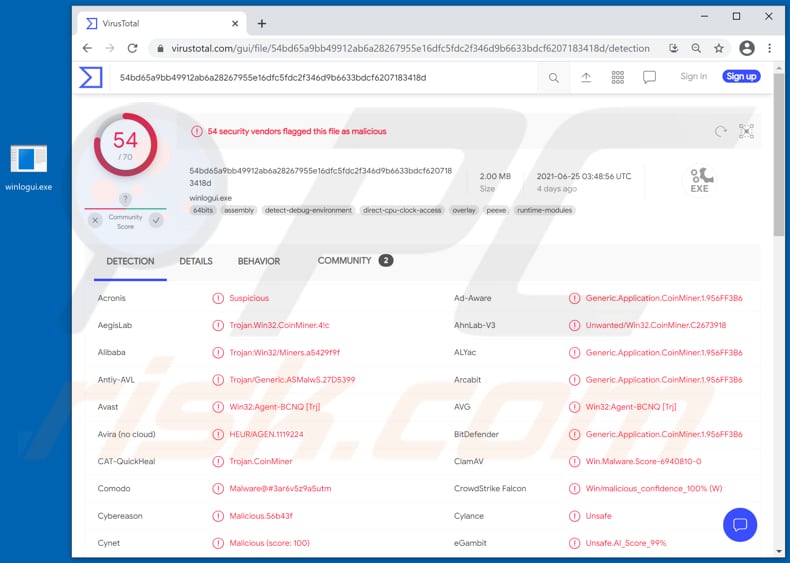
Le maliciel Crackonosh en détail
Une fois le programme d'installation du logiciel cracké exécuté, il supprime un programme d'installation et un script qui modifie le registre Windows pour désactiver le mode veille prolongée et exécuter Crackonosh en mode sans échec au prochain démarrage du système. En s'exécutant en mode sans échec, Crackonosh se protège contre la détection et l'analyse en désactivant Windows Update et Windows Defender ou même en désinstallant les programmes antivirus installés (y compris Avast, Bitdefender, Kaspersky, McAfee, Norton).
Il supprime les fichiers journaux du système (et les fichiers serviceinstaller.msi.maintenance.vbs) pour couvrir également ses traces. De plus, Crackonosh peut arrêter les services Windows Update et remplacer l'icône de sécurité Windows par sa propre (fausse) icône, une icône verte dans la barre d'état système. Dans certains cas, les ordinateurs infectés par ce maliciel peuvent afficher des messages d'erreur signalant des problèmes avec le fichier maintenance.vbs.
Comme mentionné dans le premier paragraphe, l'objectif principal du maliciel minier Crackonosh est d'installer le mineur de crypto-monnaie XMRig. Le logiciel de cryptominage utilise des ressources informatiques (CPU, GPU) pour résoudre des problèmes mathématiques complexes/exploiter une crypto-monnaie numérique.
Il est connu que les cybercriminels derrière Crackonosh monétisent ce maliciel en utilisant des ordinateurs infectés pour exploiter la crypto-monnaie Monero. Le mineur de crypto-monnaie distribué via Crackonosh a déjà extrait environ deux millions de dollars de Monero pour les pirates.
Il convient de mentionner que les mineurs de crypto-monnaie installés peuvent ralentir les ordinateurs, provoquer des pannes du système, des arrêts inattendus, user des composants (matériel) par une utilisation excessive, augmenter la facture d'électricité. Par conséquent, les mineurs de crypto-monnaie qui ont été installés sans le savoir doivent être désinstallés dès que possible.
| Nom | virus Crackonosh |
| Type de menace | Cheval de Troie, virus de vol de mot de passe, maliciel bancaire, logiciel espion. |
| Noms de détection | Avast (Win32:Agent-BCNQ [Trj]), BitDefender (Generic.Application.CoinMiner.1.956FF3B6), ESET-NOD32 (Win64/CoinMiner.RQ), Kaspersky (HEUR:Trojan.Win32.Miner.gen), Microsoft (PUA:Win32/CoinMiner), Liste complète (VirusTotal) |
| Charge utile | Mineur XMRIG |
| Symptômes | Les chevaux de Troie sont conçus pour s'infiltrer furtivement dans l'ordinateur de la victime et rester silencieux, de sorte qu'aucun symptôme particulier n'est clairement visible sur une machine infectée. |
| Modes de diffusion | Pièces jointes infectées, publicités en ligne malveillantes, ingénierie sociale, logiciels de "cracks". |
| Dommages | Mots de passe et informations bancaires volés, usurpation d'identité, ordinateur de la victime ajouté à un botnet. |
|
Suppression des maliciels (Windows) |
Pour éliminer d'éventuelles infections par des maliciels, analysez votre ordinateur avec un logiciel antivirus légitime. Nos chercheurs en sécurité recommandent d'utiliser Combo Cleaner. Téléchargez Combo CleanerUn scanner gratuit vérifie si votre ordinateur est infecté. Pour utiliser le produit complet, vous devez acheter une licence pour Combo Cleaner. 7 jours d’essai limité gratuit disponible. Combo Cleaner est détenu et exploité par RCS LT, la société mère de PCRisk. |
Le maliciel Crackonosh en général
En conclusion, Crackonosh modifie le registre Windows pour s'exécuter en mode sans échec afin de pouvoir désactiver ou désinstaller les programmes antivirus et certaines autres fonctionnalités de Windows. Il prend ces mesures pour éviter les logiciels de sécurité et les analyses.
À la fin de la chaîne d'infection, Crackonosh exécute le logiciel XMRig conçu pour exploiter la crypto-monnaie Monero. Les cybercriminels derrière Crackonosh ciblent les utilisateurs qui téléchargent et installent des jeux crackés (et éventuellement d'autres logiciels crackés). D' autres exemples de mineurs de crypto-monnaie sont Zenar Miner, Epsilon Miner et Cliptomaner Miner.
Comment Crackonosh a-t-il infiltré mon ordinateur ?
La recherche montre que Crackonosh est distribué à l'aide d'installateurs de jeux crackés tels que Call of Cthulhu, Euro Truck Simulator 2, Fallout 4 GOTY, Far Cry 5, Grand Theft Auto V, Jurassic World Evolution, NBA 2K19, Pro Evolution Soccer 2018, Les Sims 4 , Les Sims 4 Saisons, We Happy Few. Cependant, il est probable que ce maliciel puisse également être distribué à l'aide d'installateurs d'autres jeux et programmes crackés.
En règle générale, les logiciels piratés peuvent être téléchargés via des plates-formes de torrent et des sites Web de distribution de fichiers tels que Google Drive. La chaîne d'infection démarre lorsque les utilisateurs lancent un fichier exécutable infecté (programme d'installation).
Il est important de mentionner qu'il est illégal d'utiliser un logiciel cracké ou d'utiliser des outils pour le cracker. Quelques exemples d'outils utilisés pour cracker des logiciels sont les keygens, les correctifs et les chargeurs.
Une autre chose importante à mentionner est que les maliciels peuvent être distribués via d'autres canaux, tels que des sites Web non officiels, des téléchargeurs et des installateurs tiers, des campagnes de spam (courriels), de fausses mises à jour de logiciels et des chevaux de Troie.
Comment éviter l'installation de maliciels ?
Les programmes installés doivent être mis à jour ou activés avec des outils ou des fonctions fournis par leurs développeurs officiels. Il n'est jamais sûr (ou légal) d'utiliser des mises à jour et des outils de "craquage" tiers - ces outils sont souvent associés à des maliciels/utilisés pour distribuer d'autres maliciels.
Les fichiers joints à des courriels non pertinents reçus d'expéditeurs inconnus et suspects ne doivent pas être ouverts sans les avoir soigneusement examiné. Les cybercriminels déguisent souvent leurs courriels en lettres officielles, importantes, provenant d'entreprises légitimes, etc., et utilisent des liens de sites Web et des pièces jointes pour diffuser des maliciels.
Les programmes et les fichiers doivent être téléchargés à partir de sites Web officiels et dignes de confiance. Il n'est pas recommandé d'utiliser des pages non officielles, des réseaux Peer-to-Peer (par exemple, eMule, clients torrent), des téléchargeurs tiers et d'autres sources de ce type pour télécharger des fichiers, des programmes.
Les ordinateurs doivent être régulièrement analysés à la recherche de virus et autres menaces. Il est conseillé de le faire à l'aide d'un antivirus ou d'un logiciel anti-espion réputé. Si vous pensez que votre ordinateur est déjà infecté, nous vous recommandons d'exécuter une analyse avec Combo Cleaner Antivirus pour Windows pour éliminer automatiquement les maliciels infiltrés.
Suppression automatique et instantanée des maliciels :
La suppression manuelle des menaces peut être un processus long et compliqué qui nécessite des compétences informatiques avancées. Combo Cleaner est un outil professionnel de suppression automatique des maliciels qui est recommandé pour se débarrasser de ces derniers. Téléchargez-le en cliquant sur le bouton ci-dessous :
TÉLÉCHARGEZ Combo CleanerEn téléchargeant n'importe quel logiciel listé sur ce site web vous acceptez notre Politique de Confidentialité et nos Conditions d’Utilisation. Pour utiliser le produit complet, vous devez acheter une licence pour Combo Cleaner. 7 jours d’essai limité gratuit disponible. Combo Cleaner est détenu et exploité par RCS LT, la société mère de PCRisk.
Menu rapide :
- Qu'est-ce que Crackonosh ?
- ÉTAPE 1. Suppression manuelle du maliciel Crackonosh.
- ÉTAPE 2. Vérifiez si votre ordinateur est propre.
Comment supprimer manuellement les maliciels ?
La suppression manuelle des maliciels est une tâche compliquée, il est généralement préférable de laisser les programmes antivirus ou anti-maliciel le faire automatiquement. Pour supprimer ce maliciel, nous vous recommandons d'utiliser Combo Cleaner Antivirus pour Windows. Si vous souhaitez supprimer un maliciel manuellement, la première étape consiste à identifier le nom du maliciel que vous essayez de supprimer. Voici un exemple d'un programme suspect exécuté sur l'ordinateur de l'utilisateur:

Si vous avez vérifié la liste des programmes en cours d'exécution sur votre ordinateur, par exemple en utilisant le gestionnaire de tâches et que vous avez identifié un programme qui semble suspect, vous devriez poursuivre ces étapes :
 Téléchargez un programme appelé Autoruns. Ce programme affiche les applications de démarrage automatique, l'emplacement du Registre et du système de fichiers :
Téléchargez un programme appelé Autoruns. Ce programme affiche les applications de démarrage automatique, l'emplacement du Registre et du système de fichiers :

 Redémarrez votre ordinateur en mode sans échec :
Redémarrez votre ordinateur en mode sans échec :
Utilisateurs de Windows XP et Windows 7 : Démarrez votre ordinateur en mode sans échec. Cliquez sur Démarrer, cliquez sur Arrêter, cliquez sur Redémarrer, cliquez sur OK. Pendant le processus de démarrage de votre ordinateur, appuyez plusieurs fois sur la touche F8 de votre clavier jusqu'à ce que le menu Options avancées de Windows s'affiche, puis sélectionnez Mode sans échec avec mise en réseau dans la liste.

Vidéo montrant comment démarrer Windows 7 en "Mode sans échec avec mise en réseau" :
Utilisateurs de Windows 8 : Démarrez Windows 8 est en mode sans échec avec mise en réseau - Allez à l'écran de démarrage de Windows 8, tapez Avancé, dans les résultats de la recherche, sélectionnez Paramètres. Cliquez sur Options de démarrage avancées, dans la fenêtre "Paramètres généraux du PC" ouverte, sélectionnez Démarrage avancé. Cliquez sur le bouton "Redémarrer maintenant". Votre ordinateur redémarre dans le menu "Options de démarrage avancées". Cliquez sur le bouton "Dépannage", puis sur le bouton "Options avancées". Dans l'écran des options avancées, cliquez sur "Paramètres de démarrage". Cliquez sur le bouton "Redémarrer". Votre PC redémarrera dans l'écran Paramètres de démarrage. Appuyez sur F5 pour démarrer en mode sans échec avec mise en réseau.

Vidéo montrant comment démarrer Windows 8 en "Mode sans échec avec mise en réseau" :
Utilisateurs Windows 10 : Cliquez sur le logo Windows et sélectionnez l'icône Alimentation. Dans le menu ouvert, cliquez sur "Redémarrer" tout en maintenant le bouton "Shift" enfoncé sur votre clavier. Dans la fenêtre "Choisir une option", cliquez sur "Dépannage", puis sélectionnez "Options avancées". Dans le menu des options avancées, sélectionnez "Paramètres de démarrage" et cliquez sur le bouton "Redémarrer". Dans la fenêtre suivante, cliquez sur le bouton "F5" de votre clavier. Cela redémarrera votre système d'exploitation en mode sans échec avec la mise en réseau.

Vidéo montrant comment démarrer Windows 10 en "Mode sans échec avec mise en réseau" :
 Extrayez l'archive téléchargée et exécutez le fichier Autoruns.exe.
Extrayez l'archive téléchargée et exécutez le fichier Autoruns.exe.

 Dans l'application Autoruns, cliquez sur "Options" en haut de l'écran et décochez les options "Masquer les emplacements vides" et "Masquer les entrées Windows". Après cette procédure, cliquez sur l'icône "Actualiser".
Dans l'application Autoruns, cliquez sur "Options" en haut de l'écran et décochez les options "Masquer les emplacements vides" et "Masquer les entrées Windows". Après cette procédure, cliquez sur l'icône "Actualiser".

 Vérifiez la liste fournie par l'application Autoruns et localisez le fichier maliciel que vous souhaitez éliminer.
Vérifiez la liste fournie par l'application Autoruns et localisez le fichier maliciel que vous souhaitez éliminer.
Vous devriez écrire le chemin complet et le nom. Notez que certains maliciels cachent leurs noms de processus sous des noms de processus Windows légitimes. A ce stade, il est très important d'éviter de supprimer les fichiers système. Après avoir localisé le programme suspect que vous souhaitez supprimer, cliquez avec le bouton droit de la souris sur son nom et choisissez "Supprimer".

Après avoir supprimé le maliciel via l'application Autoruns (ceci garantit que le maliciel ne s'exécutera pas automatiquement au prochain démarrage du système), vous devez rechercher le nom du maliciel sur votre ordinateur. Assurez-vous d'activer les fichiers et dossiers cachés avant de continuer. Si vous trouvez le fichier du maliciel, veillez à le supprimer.

Redémarrez votre ordinateur en mode normal. Suivre ces étapes devrait vous aider à supprimer tout maliciel de votre ordinateur. Notez que la suppression manuelle des menaces nécessite des compétences informatiques avancées, il est recommandé de laisser la suppression des maliciels aux programmes antivirus et antimaliciel. Ces étapes peuvent ne pas fonctionner avec les infections malveillantes avancées. Comme toujours, il est préférable d'éviter d'être infecté par des maliciels qui tentent de les supprimer par la suite. Pour assurer la sécurité de votre ordinateur, assurez-vous d'installer les dernières mises à jour du système d'exploitation et d'utiliser un logiciel antivirus.
Pour être sûr que votre ordinateur est exempt d'infections malveillantes, nous vous recommandons de le scanner avec Combo Cleaner Antivirus pour Windows.
Partager:

Tomas Meskauskas
Chercheur expert en sécurité, analyste professionnel en logiciels malveillants
Je suis passionné par la sécurité informatique et la technologie. J'ai une expérience de plus de 10 ans dans diverses entreprises liées à la résolution de problèmes techniques informatiques et à la sécurité Internet. Je travaille comme auteur et éditeur pour PCrisk depuis 2010. Suivez-moi sur Twitter et LinkedIn pour rester informé des dernières menaces de sécurité en ligne.
Le portail de sécurité PCrisk est proposé par la société RCS LT.
Des chercheurs en sécurité ont uni leurs forces pour sensibiliser les utilisateurs d'ordinateurs aux dernières menaces en matière de sécurité en ligne. Plus d'informations sur la société RCS LT.
Nos guides de suppression des logiciels malveillants sont gratuits. Cependant, si vous souhaitez nous soutenir, vous pouvez nous envoyer un don.
Faire un donLe portail de sécurité PCrisk est proposé par la société RCS LT.
Des chercheurs en sécurité ont uni leurs forces pour sensibiliser les utilisateurs d'ordinateurs aux dernières menaces en matière de sécurité en ligne. Plus d'informations sur la société RCS LT.
Nos guides de suppression des logiciels malveillants sont gratuits. Cependant, si vous souhaitez nous soutenir, vous pouvez nous envoyer un don.
Faire un don
▼ Montrer la discussion